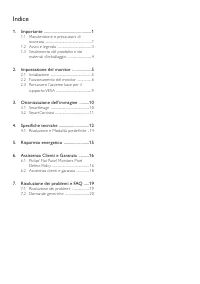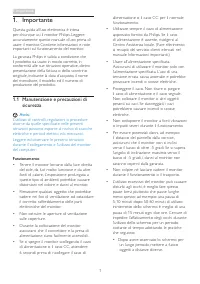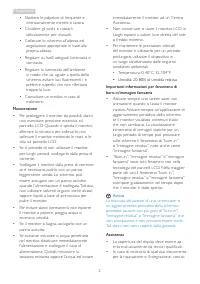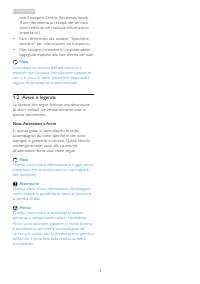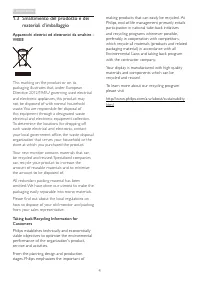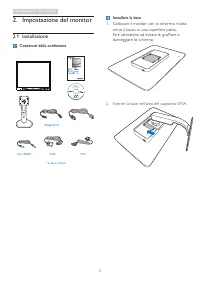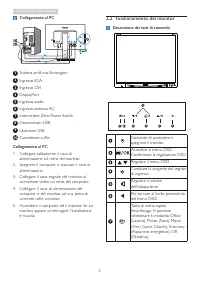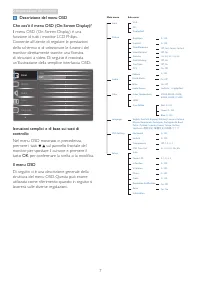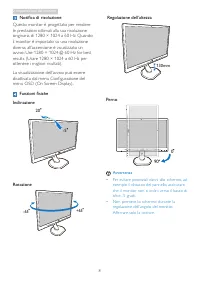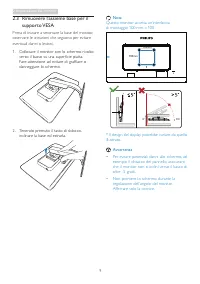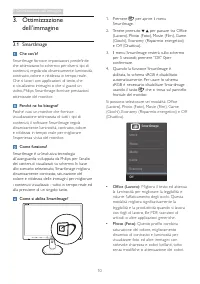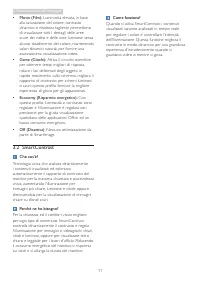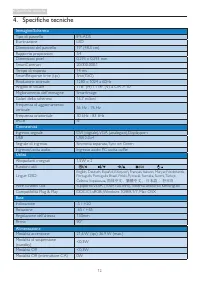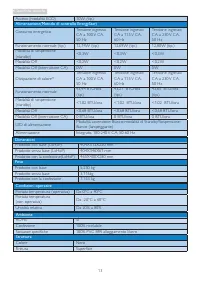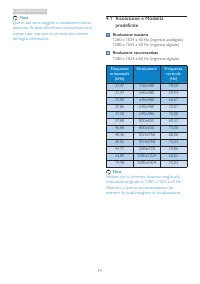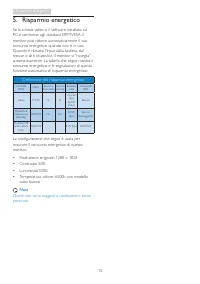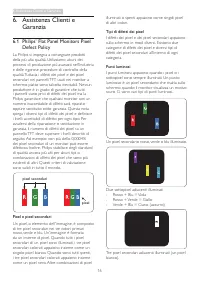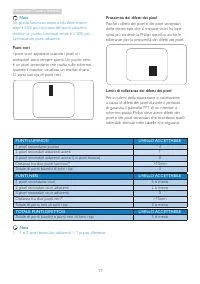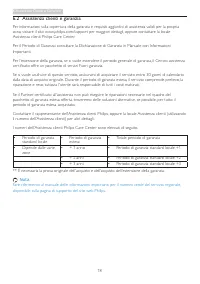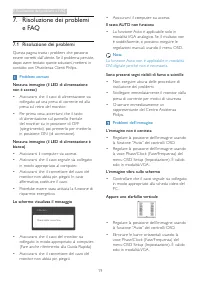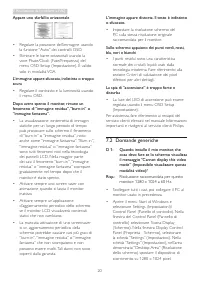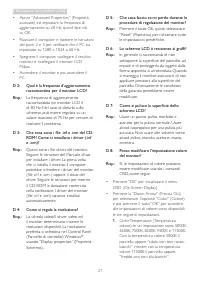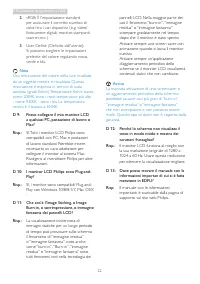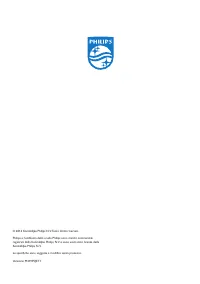Pagina 2 - Indice; Manutenzione e precauzioni di; Specifiche tecniche; Risoluzione e Modalità predefinite
Indice 1. Importante ............................................. 1 1.1 Manutenzione e precauzioni di sicurezza .............................................................1 1.2 Avvisi e legenda .............................................3 1.3 Smaltimento del prodotto e dei materiali d’imballagg...
Pagina 3 - Avvisi
1 1. Importante 1. Importante Questa guida all’uso elettronica è intesa per chiunque usi il monitor Philips. Leggere accuratamente questo manuale d’uso prima di usare il monitor. Contiene informazioni e note impor tanti sul funzionamento del monitor.La garanzia Philips è valida a condizione che il p...
Pagina 5 - Avvisi e legenda; Nota, Attenzione e Avvisi
3 1. Importante tare il proprio Centro Assistenza locale. (Fare riferimento ai recapiti del servizio clienti elencati nel manuale Informazioni impor tanti.) • Fare riferimento alla sezione “Specifiche tecniche” per informazioni sul traspor to. • Non lasciare il monitor in un’automobile/ bagagliaio e...
Pagina 7 - Impostazione del monitor; Contenuti della confezione; Installare la base
5 2. Impostazione del monitor 2. Impostazione del monitor 2.1 Installazione Contenuti della confezione 2014 使用 产 品前 请阅读 使用 说 明 保留备用 user s manual *VGA *Audio *DVI *DisplayPort * In base al Paese Cavo audio Installare la base 1. Collocare il monitor con lo schermo rivolto verso il basso su una superf...
Pagina 8 - Collegamento al PC; Connettore cuffie; Funzionamento del monitor; Descrizione dei tasti di comando
6 2. Impostazione del monitor Collegamento al PC 1 2 3 5 6 7 10 4 USB 8 9 2 3 4 6 1 Sistema antifur to Kensington 2 Ingresso VGA 3 Ingresso DVI 4 DisplayPor t 5 Ingresso audio 6 Ingresso potenza AC 7 Interruttore Zero Power Switch 8 Downstream USB 9 Upstream USB 10 Connettore cuffie Collegamento al ...
Pagina 9 - Descrizione del menu OSD
7 2. Impostazione del monitor Descrizione del menu OSD Che cos’è il menu OSD (On-Screen Display)? Il menu OSD (On-Screen Display) è una funzione di tutti i monitor LCD Philips. Consente all’utente di regolare le prestazioni dello schermo o di selezionare le funzioni del monitor direttamente tramite ...
Pagina 10 - Notifica di risoluzione; Avvertenza
8 2. Impostazione del monitor Notifica di risoluzione Questo monitor è progettato per rendere le prestazioni ottimali alla sua risoluzione originaria di 1280 × 1024 a 60 Hz. Quando il monitor è impostato su una risoluzione diversa, all’accensione è visualizzato un avviso: Use 1280 × 1024 @ 60 Hz for...
Pagina 11 - supporto VESA; Prima di iniziare a smontare la base del monitor,
9 2. Impostazione del monitor 2.3 Rimuovere l'assieme base per il supporto VESA Prima di iniziare a smontare la base del monitor, osser vare le istruzioni che seguono per evitare eventuali danni o lesioni. 1. Collocare il monitor con lo schermo rivolto verso il basso su una superficie piatta. Fare a...
Pagina 12 - Ottimizzazione dell’immagine; dell’immagine; Smar tImage fornisce impostazioni predefinite
10 3. Ottimizzazione dell’immagine 3. Ottimizzazione dell’immagine 3.1 SmartImage Che cos’è? Smar tImage fornisce impostazioni predefinite che ottimizzano lo schermo per diversi tipi di contenuti, regolando dinamicamente luminosità, contrasto, colore e nitidezza in tempo reale. Che si lavori con app...
Pagina 13 - Perché ne ho bisogno?
11 3. Ottimizzazione dell’immagine • Movie (Film): Luminosità elevata, in base alla saturazione del colore, contrasto dinamico e nitidezza tagliente permettono di visualizzare tutti i dettagli delle aree scure dei video e delle aree luminose senza alcuno sbiadimento del colore, mantenendo valori din...
Pagina 14 - Specifiche tecniche; Smar tResponse; 한국어; Base
12 4. Specifiche tecniche 4. Specifiche tecniche Immagine/Schermo Tipo di pannello IPS-ADS Illuminazione LED Dimensioni del pannello 19" (48,3 cm) Rappor to proporzioni 5:4 Dimensioni pixel 0,293 x 0,293 mm Smar tContrast 20.000.000:1 Tempo di risposta 14 ms Smar tResponse time (tip.) 5ms(GtG) R...
Pagina 15 - Sostanze specifiche
13 4. Specifiche tecniche Acceso (modalità ECO) 10W (tip.) Alimentazione (Metodo di controllo EnergyStar) Consumo energetico Tensione ingresso CA a 100 V CA, 50 Hz Tensione ingresso CA a 115 V CA, 60 Hz Tensione ingresso CA a 230 V CA, 50 Hz Funzionamento normale (tip.) 12,74W (tip.) 12,69W (tip.) 1...
Pagina 16 - Nota; Risoluzione e Modalità; Risoluzione massima
14 4. Specifiche tecniche Nota Questi dati sono soggetti a cambiamenti senza preavviso. Andare all’indirizzo www.philips.com/ suppor t per scaricare la versione più recente del foglio informativo. 4.1 Risoluzione e Modalità predefinite Risoluzione massima 1280 x 1024 a 60 Hz (ingresso analogico) 128...
Pagina 17 - Risparmio energetico; Definizione del risparmio energetico
15 5. Risparmio energetico 5. Risparmio energetico Se la scheda video o il software installato sul PC è conforme agli standard DPM VESA, il monitor può ridurre automaticamente il suo consumo energetico quando non è in uso. Quando è rilevato l'input dalla tastiera, dal mouse o altri dispositivi, il m...
Pagina 18 - Assistenza Clienti e Garanzia; Tipi di difetti dei pixel; Assistenza Clienti e; Philips’ Flat Panel Monitors Pixel; spiega i diversi tipi di difetti dei pixel e definisce; pixel secondari; Pixel e pixel secondari
16 6. Assistenza Clienti e Garanzia illuminati o spenti appaiono come singoli pixel di altri colori. Tipi di difetti dei pixel I difetti dei pixel e dei pixel secondari appaiono sullo schermo in modi diversi. Esistono due categorie di difetti dei pixel e diversi tipi di difetti dei pixel secondari a...
Pagina 19 - Assistenza Clienti e Garanzia
17 6 Assistenza Clienti e Garanzia Nota Un punto luminoso rosso o blu deve essere oltre il 50% più luminoso dei punti adiacenti mentre un punto luminoso verde è il 30% più luminoso dei punti adiacenti. Punti neri I punti scuri appaiono quando i pixel o i sottopixel sono sempre spenti. Un punto nero ...
Pagina 20 - Assistenza clienti e garanzia; cer tificato offre un pacchetto di ser vizi Fuori garanzia.
18 6. Assistenza Clienti e Garanzia 6.2 Assistenza clienti e garanzia Per informazioni sulla coper tura della garanzia e requisiti aggiuntivi di assistenza validi per la propria zona, visitare il sito www.philips.com/suppor t per maggiori dettagli, oppure contattare la locale Assistenza clienti Phil...
Pagina 21 - Risoluzione dei problemi e FAQ; Risoluzione dei problemi; Problemi comuni; Il tasto AUTO non funziona
19 7. Risoluzione dei problemi e FAQ 7. Risoluzione dei problemi e FAQ 7.1 Risoluzione dei problemi Questa pagina tratta i problemi che possono essere corretti dall’utente. Se il problema persiste, dopo avere tentato queste soluzioni, mettersi in contatto con l’Assistenza Clienti Philips. Problemi c...
Pagina 22 - Appare uno sfarfallio orizzontale; Domande generiche; Risoluzione raccomandata per questo
20 7. Risoluzione dei problemi e FAQ Appare uno sfarfallio orizzontale • Regolare la posizione dell’immagine usando la funzione “Auto” dei controlli OSD. • Eliminare le barre orizzontali usando la voce Phase/Clock (Fase/Frequenza) del menu OSD Setup (Impostazione). È valido solo in modalità VGA. L’i...
Pagina 23 - Questi sono i file driver del monitor.
21 7. Risoluzione dei problemi e FAQ • Aprire “Advanced Proper ties” (Proprietà avanzate) ed impostare la frequenza di aggiornamento su 60 Hz, quindi fare clic su OK. • Riavviare il computer e ripetere le istruzioni dei punti 2 e 3 per verificare che il PC sia impostato su 1280 x 1024 a 60 Hz. • Spe...
Pagina 24 - per assicurare il corretto scambio di
22 7. Risoluzione dei problemi e FAQ 2. sRGB: È l'impostazione standard per assicurare il corretto scambio di colori tra i vari dispositivi (e.g. video/ fotocamere digitali, monitor, stampanti, scanner, ecc.). 3. User Define (Definito dall'utente): Si possono scegliere le impostazioni preferite del ...